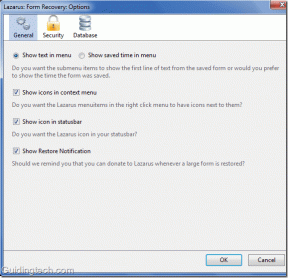Come condividere una mappa di Google e collegarla ad essa
Varie / / November 29, 2021
Giusto, quindi vai su maps.google.com, digita un luogo, premi il tasto Invio e boom, ecco la mappa! Ora, hai bisogno di condividerlo o collegarti ad esso? Semplice, basta copiare e incollare l'URL dalla barra degli indirizzi del browser (potrebbe anche essere abbreviato) e poi condividerlo….corretto?
Bene, se solo fosse così semplice e conveniente. Sfortunatamente, non lo è. Anche dopo aver trovato la posizione sulla mappa, l'URL sulla barra degli indirizzi del browser legge ancora map.google.com. Sì, provalo e vedrai di persona.

Quindi, ora la domanda è: qual è il modo migliore per condividere una mappa di Google? Questo è ciò di cui parleremo qui. ne parleremo 3 modi per farlo.
I primi due metodi sono abbastanza semplici, ma potrebbero non essere qualcosa che vorresti fare. Ed è per questo che abbiamo la terza via, qual è il nostro preferito.
Dai un'occhiata comunque a tutti i metodi.
1. Utilizzo dell'opzione "Invia"
Puoi fare clic sul puntatore della posizione, andare su "altro" e lì troverai un pulsante "Invia".

Quando fai clic su quel pulsante, viene visualizzata una finestra con il collegamento della posizione sulla mappa e le opzioni per inviare e-mail agli altri e a te stesso. C'è anche un'opzione "Telefono" che potresti voler utilizzare.

2. Creazione di un collegamento rapido
C'è un pulsante "Link" in alto a destra della mappa, che può essere utilizzato per generare rapidamente il collegamento della posizione. C'è anche un'opzione di incorporamento nel sito.

AGGIORNARE: Google Maps ha cambiato il design dell'interfaccia utente e ora l'opzione di collegamento appare come un piccolo pulsante a sinistra, appena sotto la barra di ricerca, come mostrato nello screenshot qui sotto.

Il problema con i metodi di cui sopra
Entrambi i metodi di cui sopra sono semplici e facili. Ma questo non significa che siano anche convenienti.
Innanzitutto, guarda il collegamento che viene generato. È piuttosto terribile e sicuramente non condivisibile. Potresti accorciarlo usando un url shortner, ma ciò significherebbe prima copiare il link e poi incollarlo in un punto da cui può essere accorciato. Facile ma non così veloce.
In secondo luogo, non c'è modo di condividerlo rapidamente su un sito social, come Twitter o Facebook. L'e-mail o la condivisione diretta sembra essere l'unica opzione.
Il modo migliore: usa Amap.to
Qui è dove Amap.to entra in scena. Uno strumento eccezionale che accorcia il collegamento alla mappa, ti consente di aggiungere un titolo e una descrizione e ti aiuta a condividerlo direttamente sui tuoi social network preferiti.

Lo strumento funziona abbastanza bene. Ho cercato la stessa posizione su di esso (è un mashup di Google Maps tra l'altro) e controlla lo screenshot qui sotto per vedere il tipo di opzioni che mi ha dato. A destra c'è una mappa e a sinistra ci sono opzioni per aggiungere titolo e descrizione, creare link, email, Twitter e altro. Ha anche riferimenti a Wikipedia per il luogo nella stessa pagina, il che è fantastico.

Quando faccio clic su "Crea collegamento", viene visualizzata rapidamente una finestra con un collegamento ben accorciato da condividere. Puoi anche creare facilmente un collegamento personalizzato.
E quando fai clic sull'opzione Twitter, ti consente di condividere il link insieme a un messaggio di stato, direttamente sul tuo profilo Twitter.
Link breve per condividere la mappa di Google

Condividi la mappa su Twitter

Nel complesso, se sei un utente abituale di Google Maps e finora hai esitato a condividere informazioni da esso solo perché i metodi disponibili non sembravano adeguati, Amap.to è la risposta alle tue preghiere. Provalo!
Nota: il post sopra è stato ispirato dal post di Fred su collegamento a Google Maps. Lo strumento è stato scoperto da uno dei suoi commentatori Andy Swan. Grazie, gente!